之前搭建过 Gitlab,但是就只是搭建而已,并未实际使用,因为我大部分的代码还是存放在 Github 上。
并且大部分项目都是在 Vercel 上运行的(Vercel 是真好用),但是最近国内访问 vercel 情况不容乐观,貌似被墙了呜呜。然后 Gitlab 的资源占用非常严重,几乎占用了一半的服务器性能,可 点我 查看运行状态。与此同时,随着很多私有项目越来越多,使用 git 私有仓库以及 Vercel 部署,肯定不如自建私有 git 服务和自有服务器部署使用体验来好。
于是就想搭建一个轻量级仓库,同时支持 CI/CD。经过一番的调研,决定使用 Gitea 和 Drone 作为解决方案。
Gitea
Gitea 是一个开源社区驱动的轻量级代码托管解决方案,后端采用 Go 编写,采用 MIT 许可证.
你可以在 横向对比 Gitea 与其它 Git 托管工具 查看 gitea 与其他 git 工具的优势与缺陷。
安装
这里我选用 Docker 进行安装,安装文档可在官方文档中查看其他安装方式
version: '3'
networks:
gitea:
external: false
volumes:
gitea:
driver: local
services:
server:
image: gitea/gitea:1.17.1
container_name: gitea
environment:
- USER_UID=1000
- USER_GID=1000
restart: always
networks:
- gitea
volumes:
- gitea:/data
- /etc/timezone:/etc/timezone:ro
- /etc/localtime:/etc/localtime:ro
ports:
- '10800:3000'
- '2221:22'
根据自身需求配置 docker-compose.yml 内容。运行 docker-compose up 等待部署
服务器防火墙与云服务安全组都需要开放端口才可访问,服务器ip:10800,将会出现如下界面
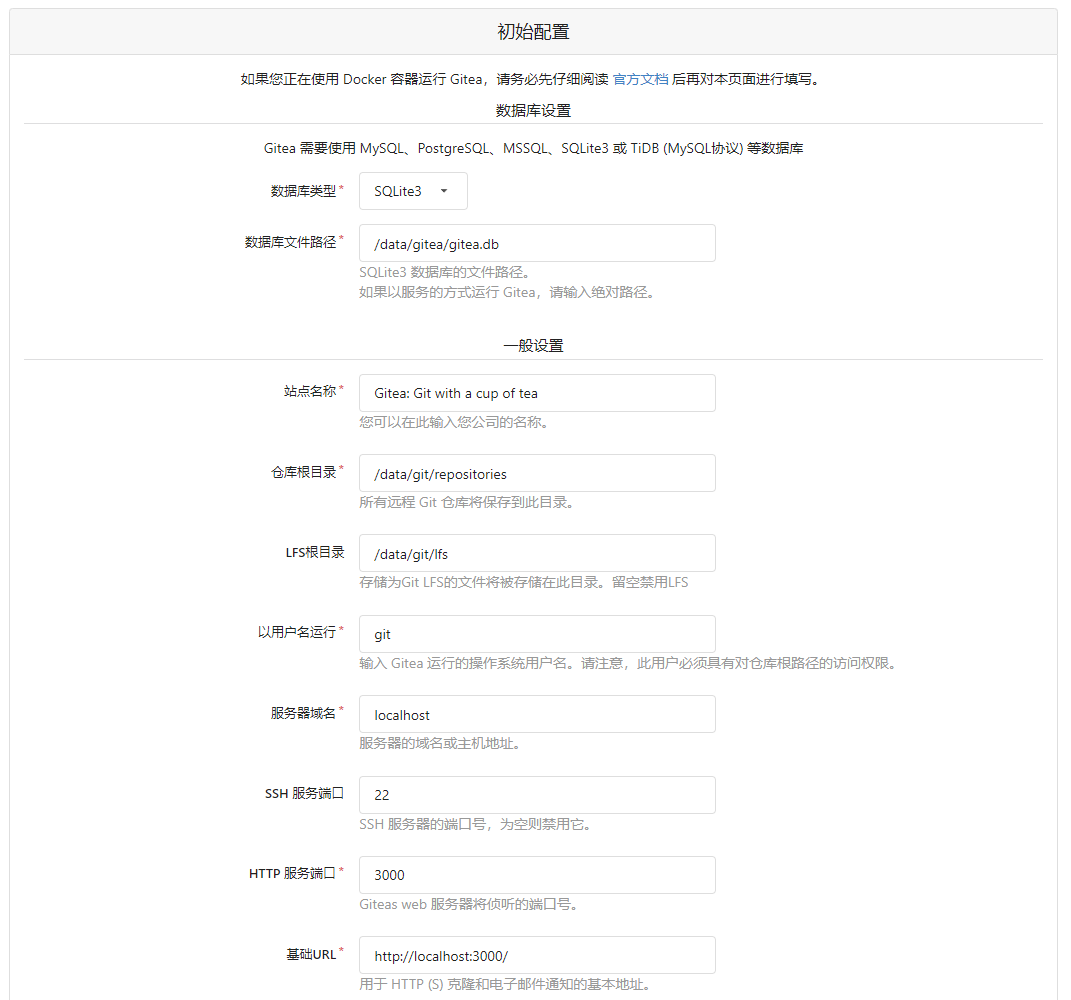
因为修改配置相对比较麻烦,所以在首次安装的时候,请根据实际需求进行配置安装。
修改配置
假设要修改其中的配置的话,gitea 的后台管理面板是无法直接修改的。需要到 /data/gitea/conf/app.ini 中修改,具体修改的配置 参阅 自定义 Gitea 配置 - Docs
迁移仓库
从其他第三方 git 仓库迁移到 gitea,可以访问https://git.kuizuo.cn/repo/migrate 来迁移仓库

稍等片刻,取决于访问 github 仓库的速度。有可能还会迁移失败,就像下面这样。

所以可以申请访问令牌(Access Token),在 New Personal Access Token 处创建。迁移成功后,如下图所示
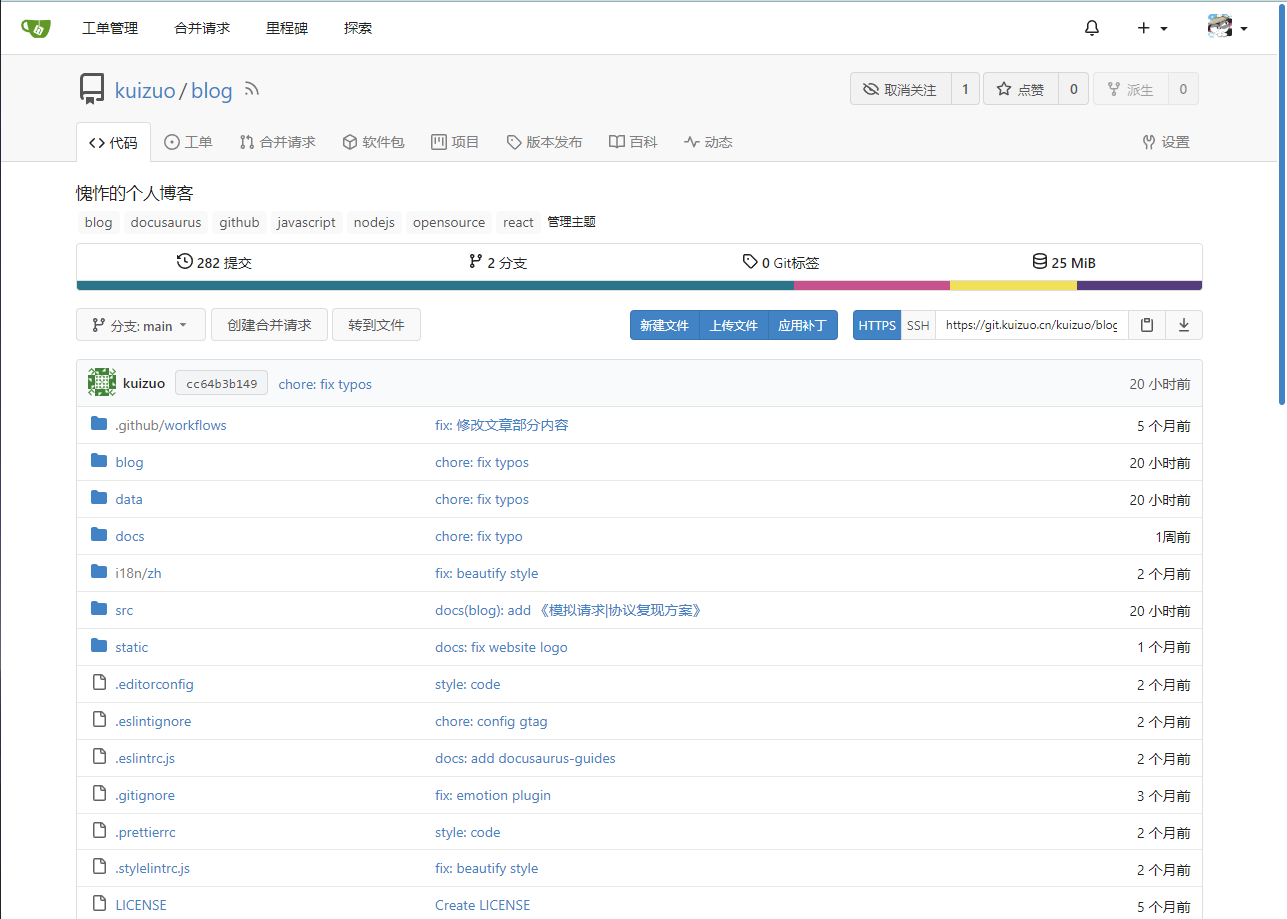
镜像仓库
很大部分时间,gitea 只能作为我的副仓库,或者说 github 的镜像仓库。
gitea 也提供镜像仓库的方案,官方文档Repository Mirror
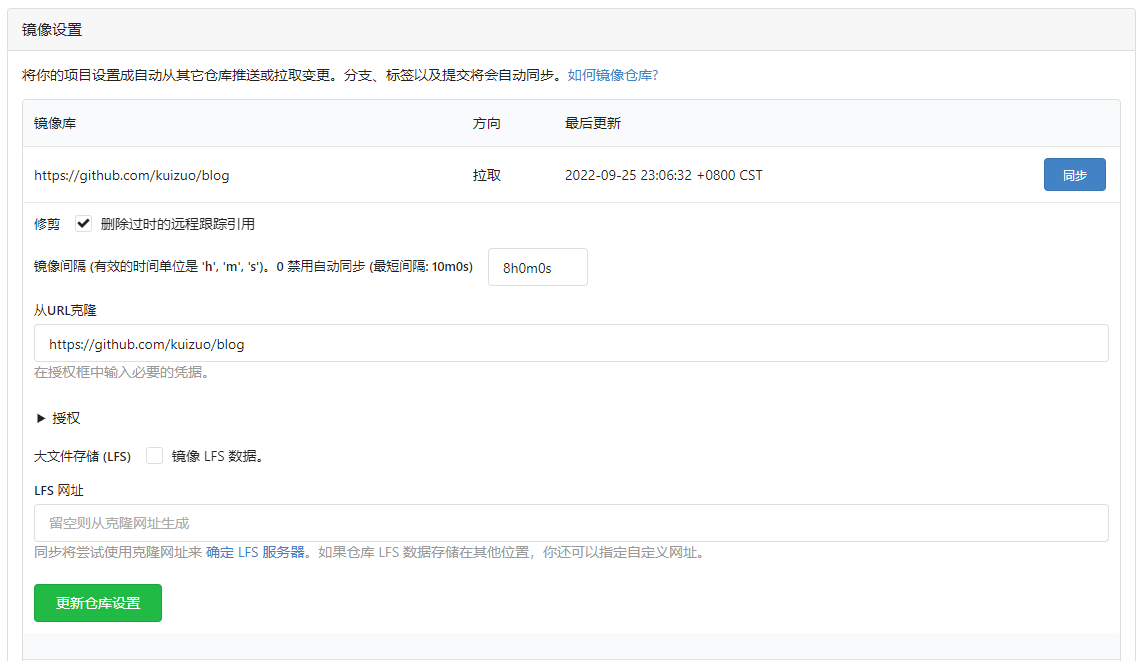
Drone
由于 Gitea 并没有内置 CI/CD(持续集成/持续部署) 的解决方案,所以需要配置第三方的,这里推荐使用 Drone CI。
Drone 是面向繁忙开发团队的自助服务持续集成平台。相对于常见的 Jenkins,选中 Drone 的原因在于它非常简洁,不像 Jenkins 那样复杂,同时它拥有可以满足基本需求的能力,并且提供了许多实用的插件,如 GitHub,Email,微信,钉钉等
安装
由于我们使用了 gitea,所以 drone 中选择 gitea 来安装,这是官方文档 Gitea | Drone,照着操作即可。
需要安装 Server 和 Runner,一个是 Drone 的服务,另一个用于��检测 Git 记录,以重新构建项目。
这里贴下 drone 的 docker 配置(根据文档和自己部署的 git 服务配置来替换)。
docker run \ --volume=/var/lib/drone:/data \ --env=DRONE_GITEA_SERVER=https://try.gitea.io \ --env=DRONE_GITEA_CLIENT_ID=05136e57d80189bef462 \ --env=DRONE_GITEA_CLIENT_SECRET=7c229228a77d2cbddaa61ddc78d45e \ --env=DRONE_RPC_SECRET=super-duper-secret \ --env=DRONE_SERVER_HOST=drone.company.com \ --env=DRONE_SERVER_PROTO=https \ --publish=80:80 \ --publish=443:443 \ --restart=always \ --detach=true \ --name=drone \ drone/drone:2
docker run --detach \ --volume=/var/run/docker.sock:/var/run/docker.sock \ --env=DRONE_RPC_PROTO=https \ --env=DRONE_RPC_HOST=drone.company.com \ --env=DRONE_RPC_SECRET=super-duper-secret \ --env=DRONE_RUNNER_CAPACITY=2 \ --env=DRONE_RUNNER_NAME=my-first-runner \ --publish=3000:3000 \ --restart=always \ --name=runner \ drone/drone-runner-docker:1
查看连接情况
docker logs runner
执行完毕后,然后访问线上的 drone 服务,点击 CONTINUE 将会跳转到你的 Git 授权页面
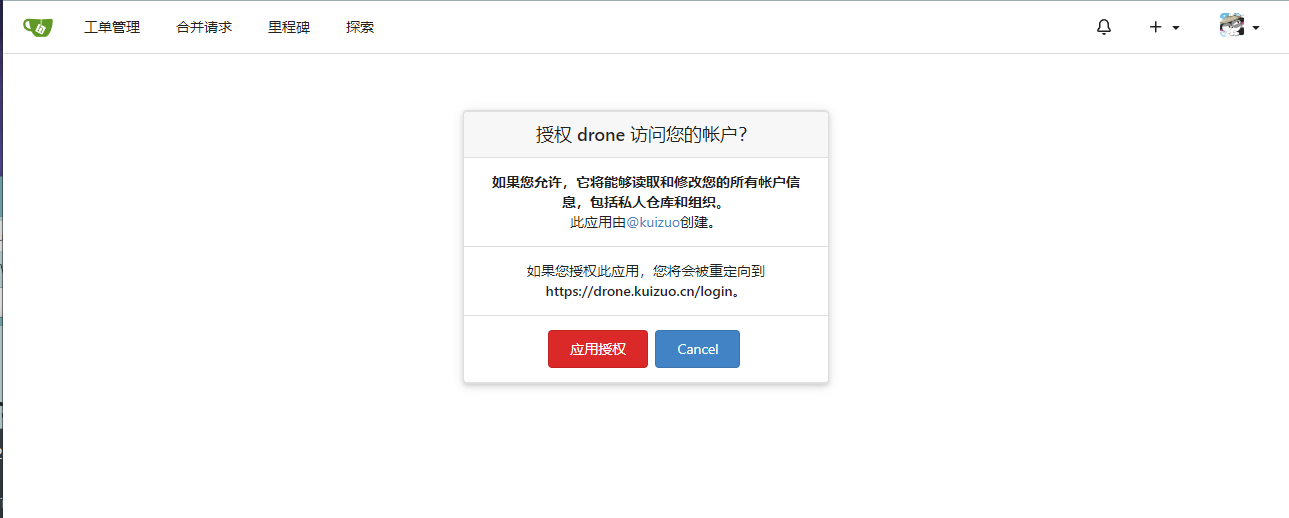
点击应用授权,再次回到 drone,此时页面 Dashboard 列出了 gitea 的所有仓库(如果没有的话,可以点击右上角的 SYNC 来同步)。
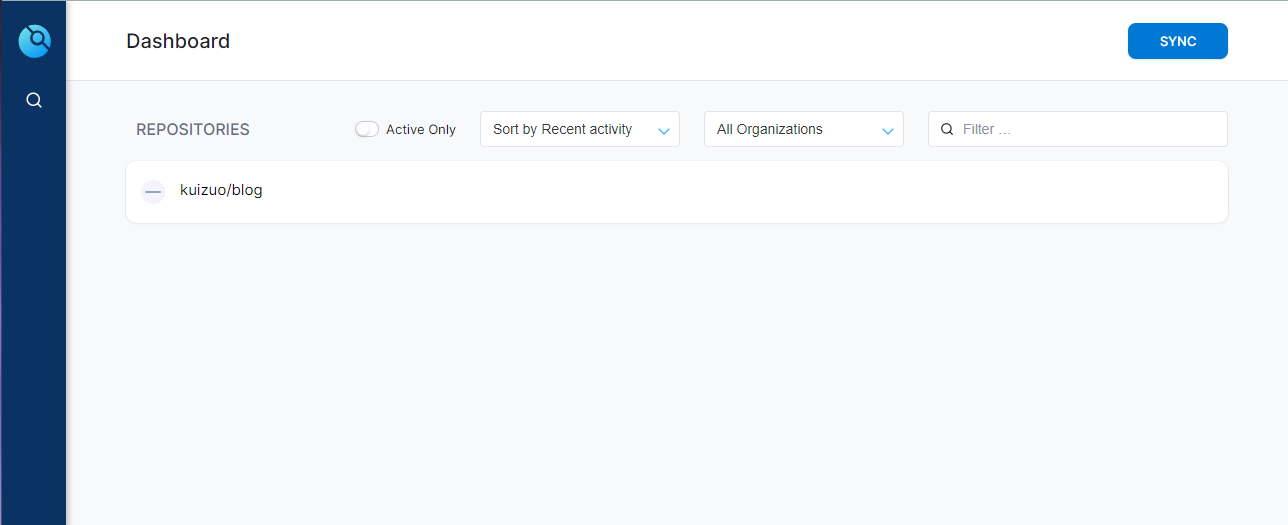
实战
上述只是安装了,我们还需要编写 .drone.yml 配置文件来告诉 drone 我们要做什么,编写过程与 Github Action 类似。相关文档: Pipeline | Drone
部署前端项目
这里就选用 antfu/vitesse 作为演示。这里省略 clone 仓库的步骤。进入到自己的 gitea 仓库,然后添加 .drone.yml 文件,内容如下:
kind: pipeline
type: docker
name: ci
steps:
- name: install & build
image: node
commands:
- npm config set registry http://mirrors.cloud.tencent.com/npm/
- npm i -g pnpm
- pnpm i
- pnpm run build
- name: upload
image: appleboy/drone-scp
settings:
host:
from_secret: host
username:
from_secret: username
password:
from_secret: password
port: 22
command_timeout: 2m
target: /www/wwwroot/${DRONE_REPO_OWNER}/${DRONE_REPO_NAME}
source:
- ./dist
这里对 .drone.yml 配置进行详解:
其中 build 这个不用多说,与 node 构建相关的,不过多介绍。
upload 则使用appleboy/drone-scp插件,可以将构建出来的文件通过发送到服务器指定位置。在这里 source 对应就是构建的文件,target 则是要移动的位置,这里的 /www/wwwroot/${DRONE_REPO_OWNER}/${DRONE_REPO_NAME} 对应本项目为 /www/wwwroot/kuizuo/vitesse。此外 ssh 的 host,username,password 或 key,都作为环境变量(私有变量的方式传递,这在 drone 的控制台中可以设置)。
由于每次构建可能需要删除原有的已部署的资源文件,那么可以使用 appleboy/drone-ssh 插件来执行终端命令来删除,例如
kind: pipeline
name: default
steps:
- name: deploy
image: appleboy/drone-ssh
environment:
DEPLOY_PATH:
from_secret: /www/wwwroot/${DRONE_REPO_OWNER}/${DRONE_REPO_NAME}
settings:
host:
from_secret: host
username:
from_secret: username
password:
from_secret: password
port: 22
command_timeout: 2m
envs: [DEPLOY_PATH]
script:
- rm -rf $${DEPLOY_PATH}
具体就因人而异了,这里我仅作为演示。
大致介绍完毕(其实已经介绍差不多了),有关更多插件可以参阅 drone 插件。这里开始演示,进入 drone 页面,找到仓库,默认情况下,所有仓库都处于未激活状态。
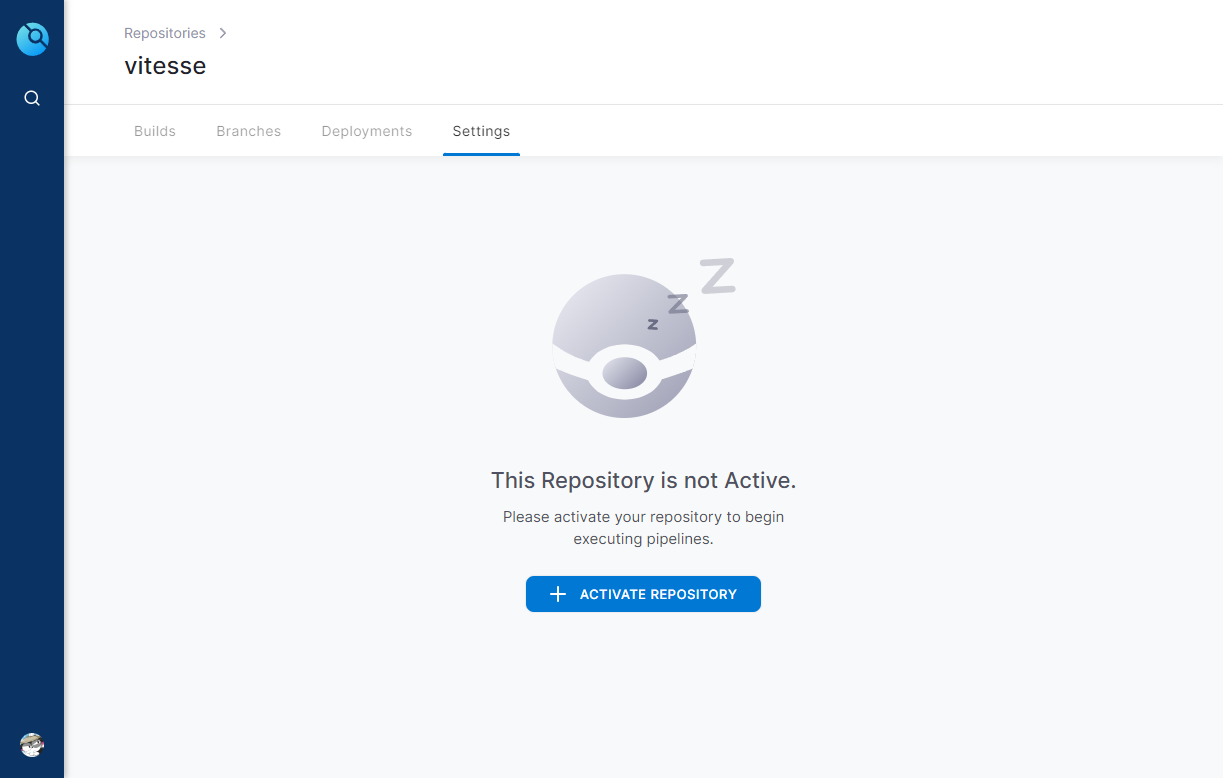
点击 ACTIVATE REPOSITORY 根据选项选择,点击右上角的NEW BUILD选择分支,添加 drone 环境变量(私有变量),即上面的 from_secret 后面的内容(host,username,password),即可开始运行。
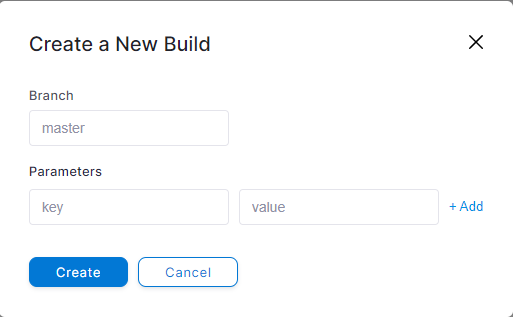
静等 PIPELINE 执行完毕,结果如下
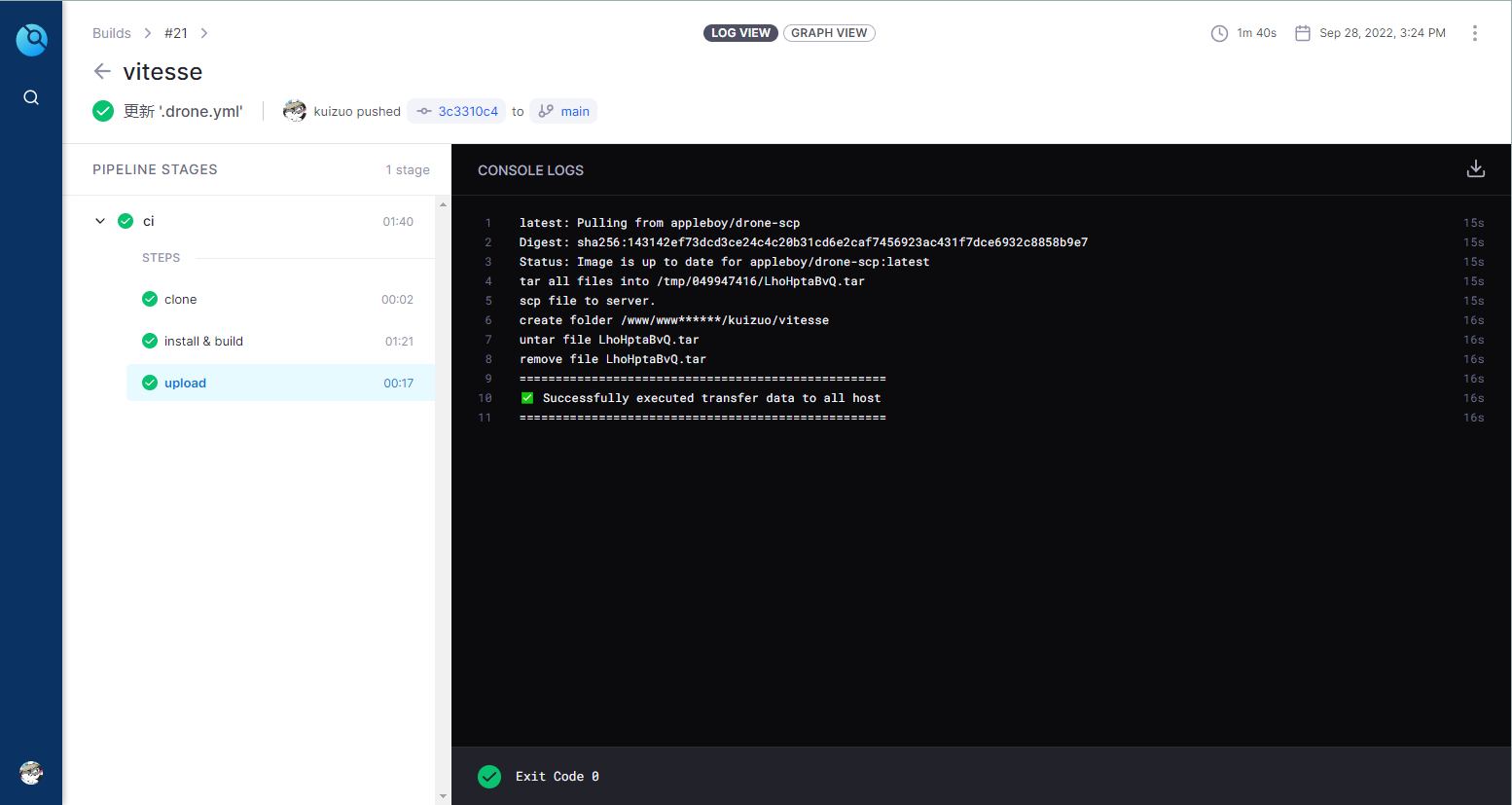
此时打开宝塔,跳转到指定目录下,就可以看到构建的内容都已经放到指定位置了
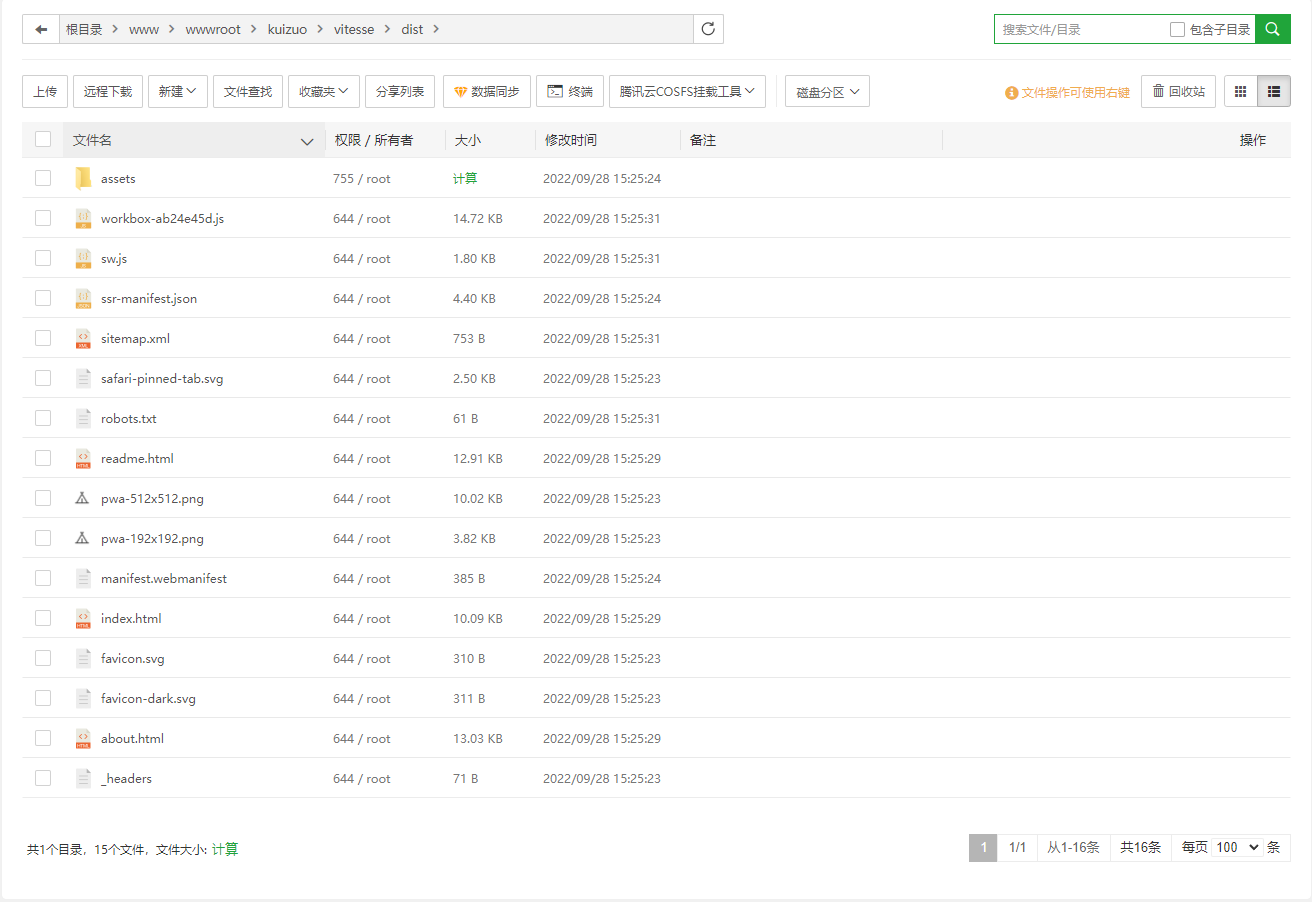
这时候只需要配置下 nginx,就能将页面展示到公网上,这里就不在这里赘述。当完成上述配置完毕后,每次只需要 pull request,drone 就会自动拉取 gitea 的代码,并开始执行.drone.yml中的任务。
参考文章
【CI/CD】搭建 drone 服务,构建前端 cicd 工作流,实现博客的自动化打包并部署 - 掘金 (juejin.cn)
单机部署 CI/CD 进阶版:宝塔+gitea+drone | Laravel China 社区 (learnku.com)